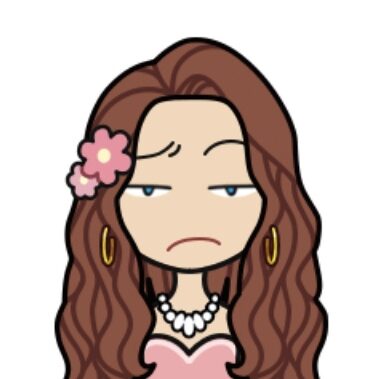
オンラインレッスンをやってみたいんだけど、どこのサービスを使えば良いのかしら?
Zoom連携とかも出来ると、なお良いんだけど?

それならMOSH(モッシュ)を使ってみたらどうかしら?
オンラインレッスンを開講したいけど、どこから手を付ければよいのか分からない、そんな方に朗報です。
「ネットでサービス売るならMOSH」はご存知ですか?
スマホで簡単に、オンラインレッスンなどのネットサービスを販売できるプラットフォームなんです。
今回はそんなMOSHのアカウントの作り方や、商品・サービスを作成してZoom連携を行うところまで、普段ウクレレ教室を運営している私sumiが試してみたのでご紹介します。
どうぞ最後までじっくりご覧になり、あなたのオンラインレッスン予約サイト作りの参考にしてくださいね。
MOSHとは?Zoom連携もできる予約サイト
ズバリMOSHとは、ネットでサービスを販売することが出来るプラットフォームです。
楽器やヨガ、英会話などのオンラインレッスン、セミナーなどのイベントをネットで販売することができます。
購入希望者は、受けたい講座やサービスをMOSHの予約サイト上で予約・決済して、講義やサービスを受けられます。
商品・サービスの種類も5つに分けられており、提供したいサービスに応じて、適切なタイプの商品設定ができます。
オンラインレッスンにおいては、Zoom連携も可能となっています。
MOSHでのオンラインレッスンの作り方
まずはアカウント作成
MOSHでサービスを販売開始する際は、まずアカウントを作る事が必要となります。
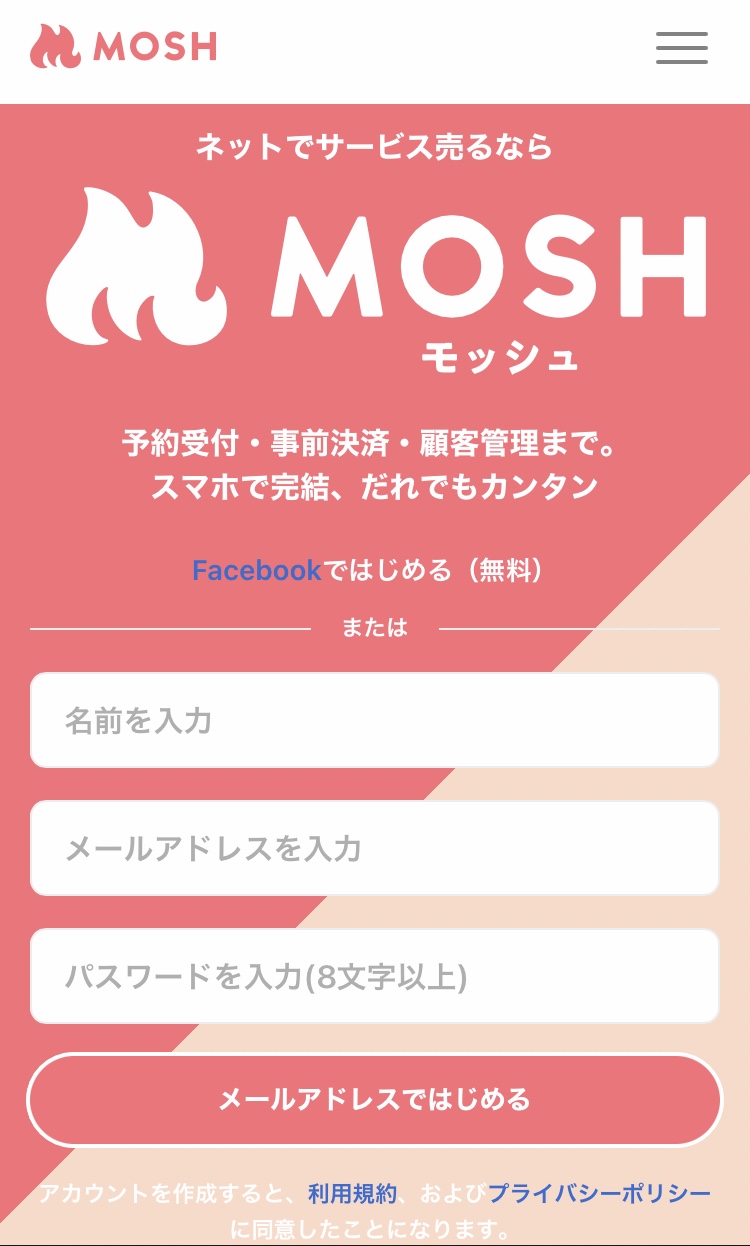
名前やメールアドレスなどの必要事項を入力して、アカウントを作成します。
アカウント作成が完了すると、サイトページの方に出てくる「やることリスト」に従い、その他必要事項を設定して行きます。
また、登録したメールアドレスの方には、「会員登録完了のお知らせ」メールが届きます。
次にプロフィールページ作り
アカウントを作成したら、次にプロフィールを設定していきます。
なおホーム画面では、「やることリスト」の他にも、「サービス作成お役立ち情報」や、「相談窓口」のコーナーが出てきますので、それらを参考にしながらゆっくりと作業を進めていっても良いと思います。
プロフィールを編集するには、上部ホームタブ中でページを編集するをクリックして、プロフィールページ編集画面に移ります。
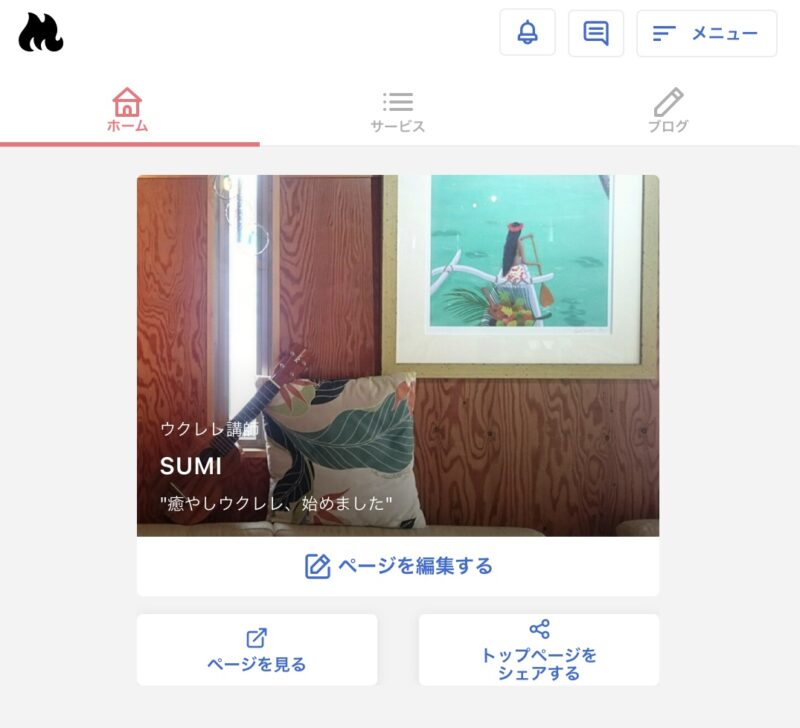
細かいところは、後から設定することにして、まずは名前とカバー画像くらいを設定しておきましょう。
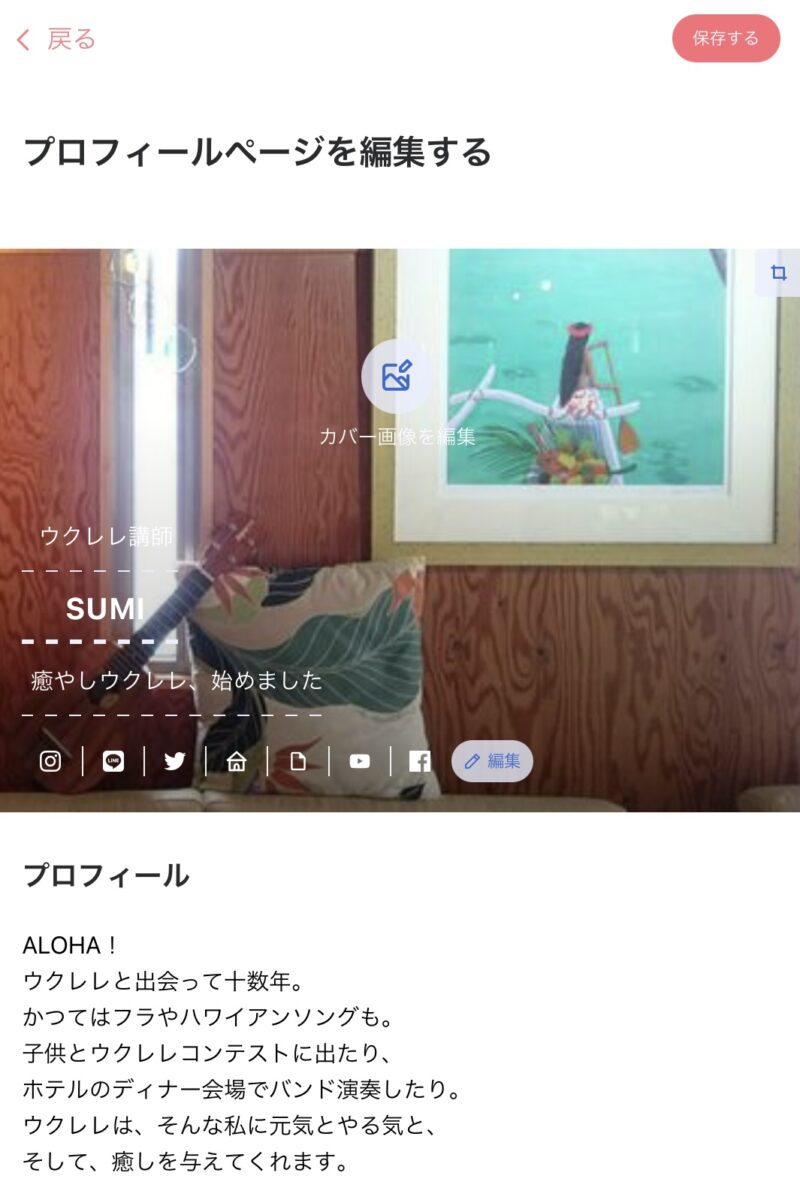
名前や肩書き、プロフィールなどの文字類の他にも、SNSなどのリンクを追加することも可能です。
ちなみに、ブログタブでは「ブログ機能」も付いていて、サービスへの想いやアピールポイントを文章にして表示することもできます。
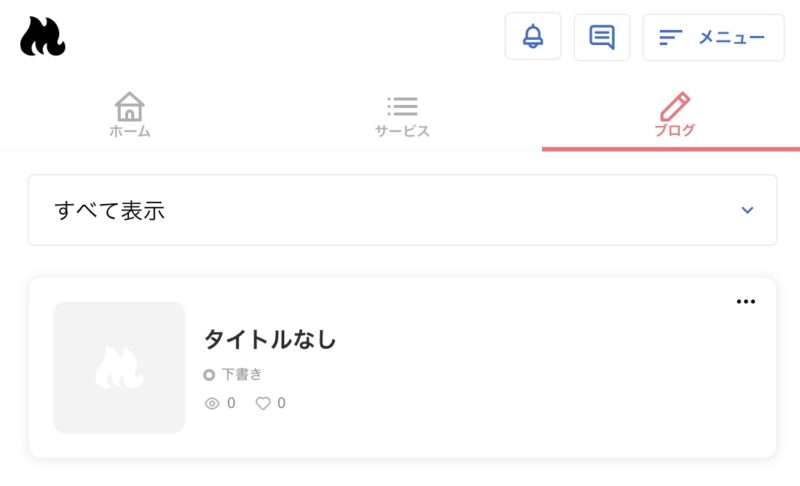
これらの機能を上手に組み合わせると、ちょっとしたご自分のホームページをつくることも出来ちゃいますね。
最後にサービスを作って販売開始
最後に商品サービスを作成して、販売を開始してみましょう。
上部サービスタブをクリックして、サービスの作成画面に移ります。
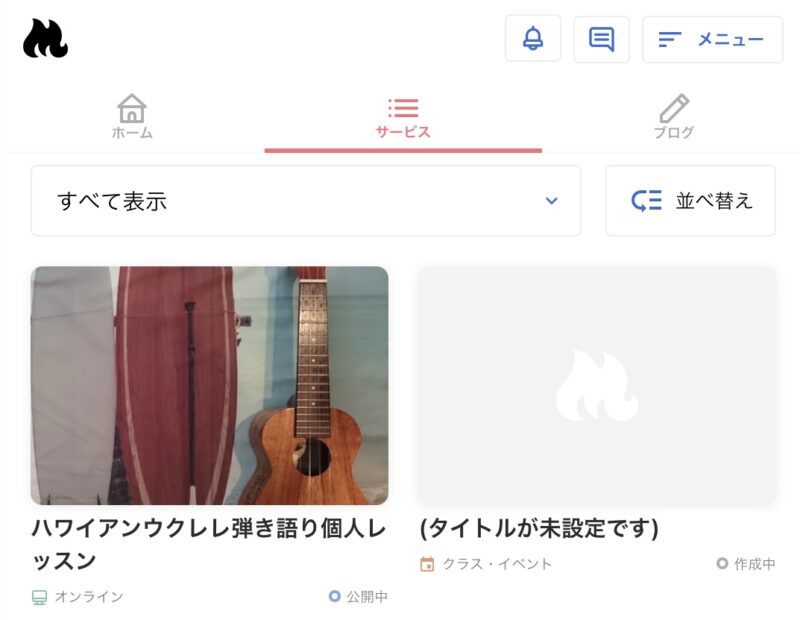
下部に出てくる作成ボタンをクリックして、サービスを作り始めましょう。
まずはサービスタイプを選びます。
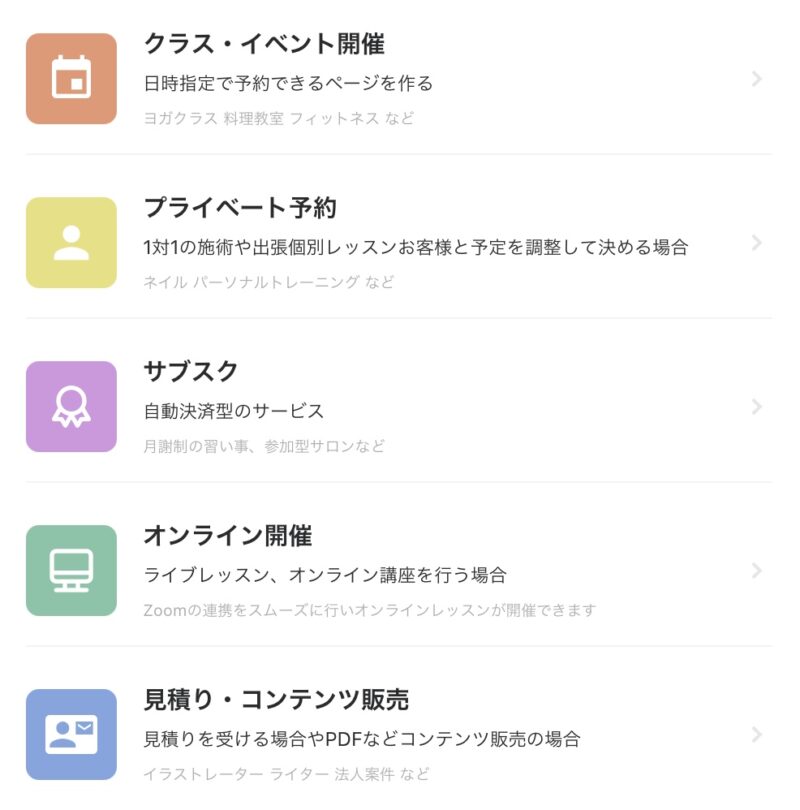
MOSHではこのように、様々な種類の商品を作ることができます。
例えば今回のようにZoom連携が出来るオンラインレッスンを作りたいのであれば、オンライン開催タイプを選びます。
なお、サービスタイプの選び方は、次の図式を参考に選ぶと良いでしょう。
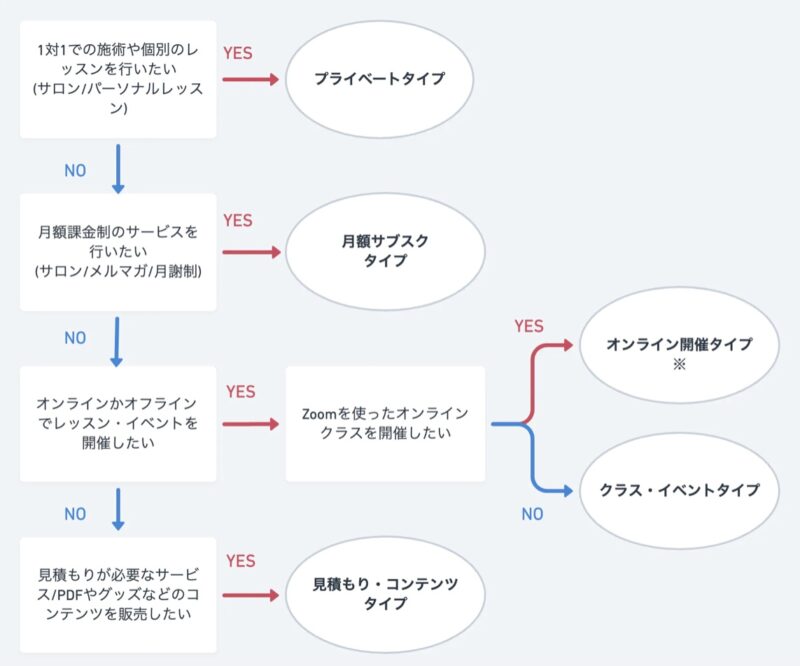
※オンライン開催タイプでは、予約が入ると自動でMOSHアカウントのZoomミーティングURLが発行されます(3人以上は40分まで)。
ご自分のZoomアカウントを使いたい場合は、クラス・イベントタイプを選択し、予約者連絡事項にご自身で発行したZoomミーティングURLを記載してご利用いただけます。
細かい項目については、各サービスの比較表もご参照ください。

サービスタイプを選んだあとは、必須事項を中心にサービスの詳細を入力して、商品サービスを作っていきます。
商品のサービスタイプは、商品ごとに選ぶことが出来るので、これらのサービスタイプを選び分けることにより、様々なタイプのサービスを作ることが出来ます。
さて私も、こんなページを作ってみましたよ。
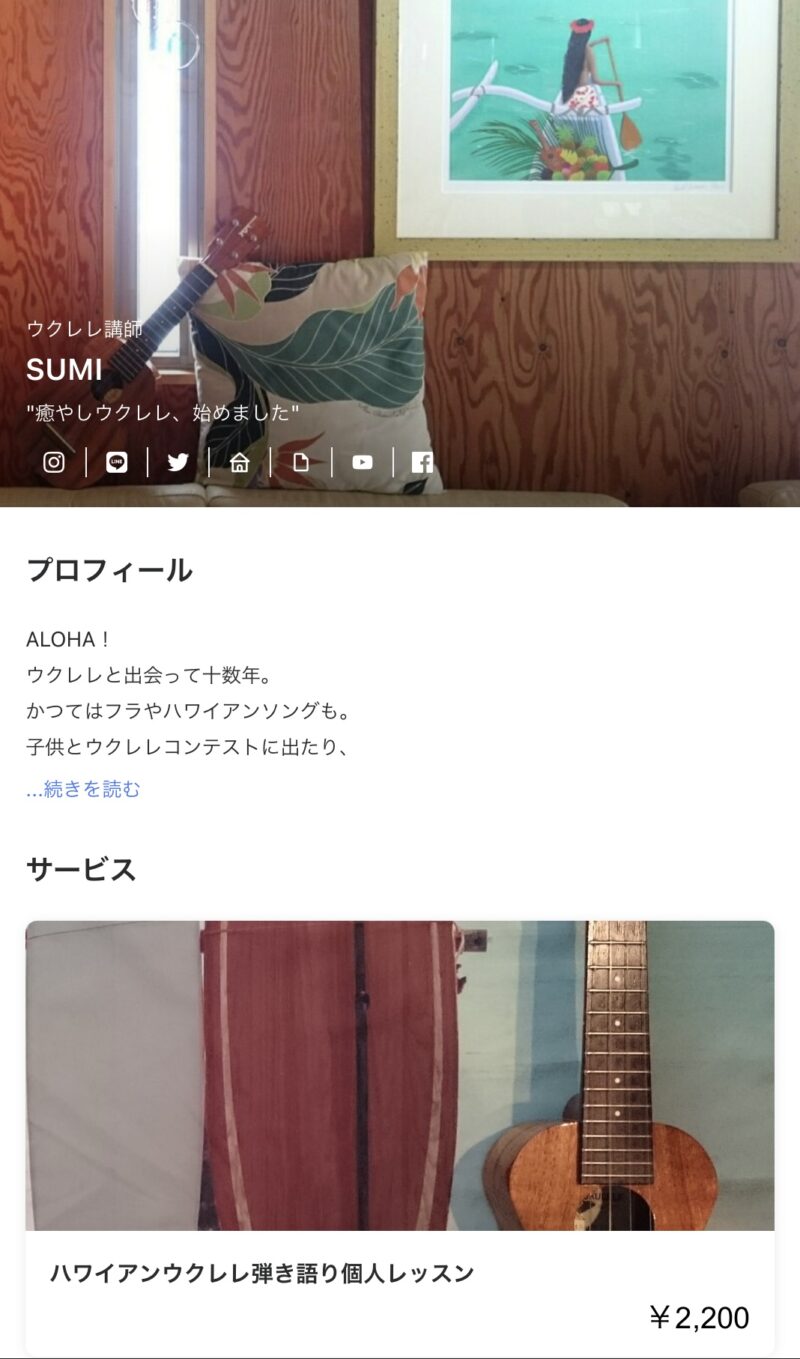
MOSH使い方~オンラインレッスン予約編~
さてここでは、今度は生徒さんの立場になって、MOSHでのサービス購入がどのように進むのかを、見てみましょう。
まず受講する側も、予約の際にアカウントの作成が必要となります。
次に、受けたいレッスンを探し、予約可能な日時を選択します。
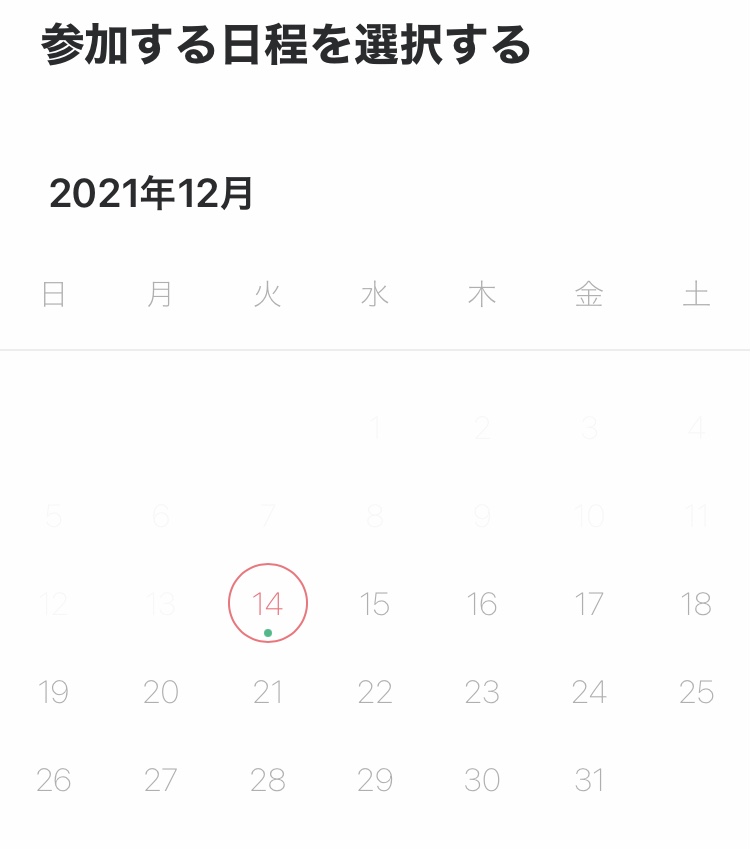

日時を決定したら、金額を確認して次へで進み、必要事項などを記入します。
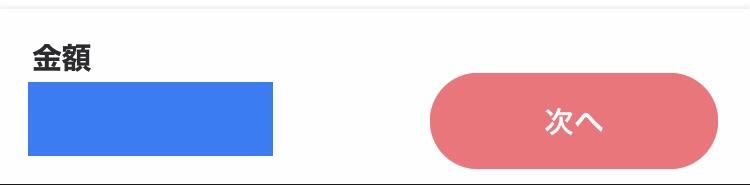
最後に予約するボタンを押すと、予約完了です。
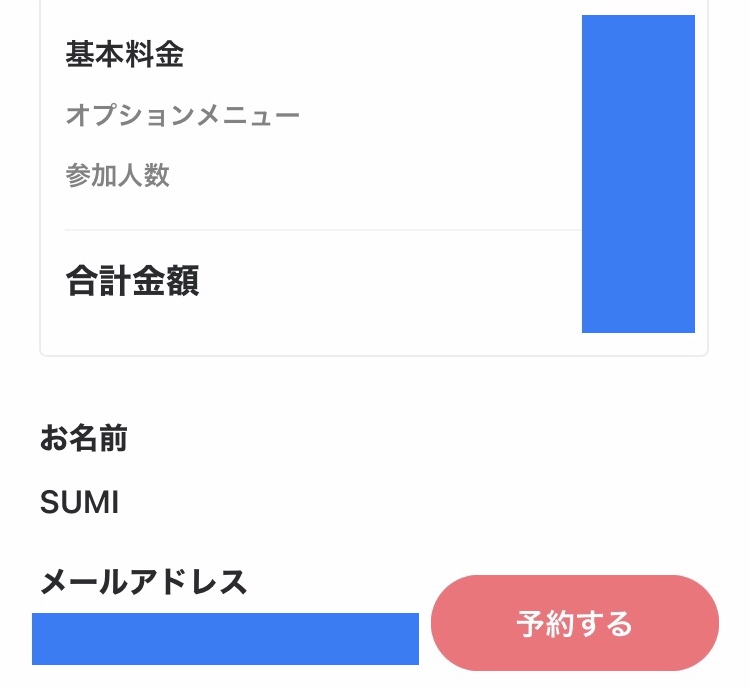
登録されたメールアドレスの方に、予約完了メールが届きます。
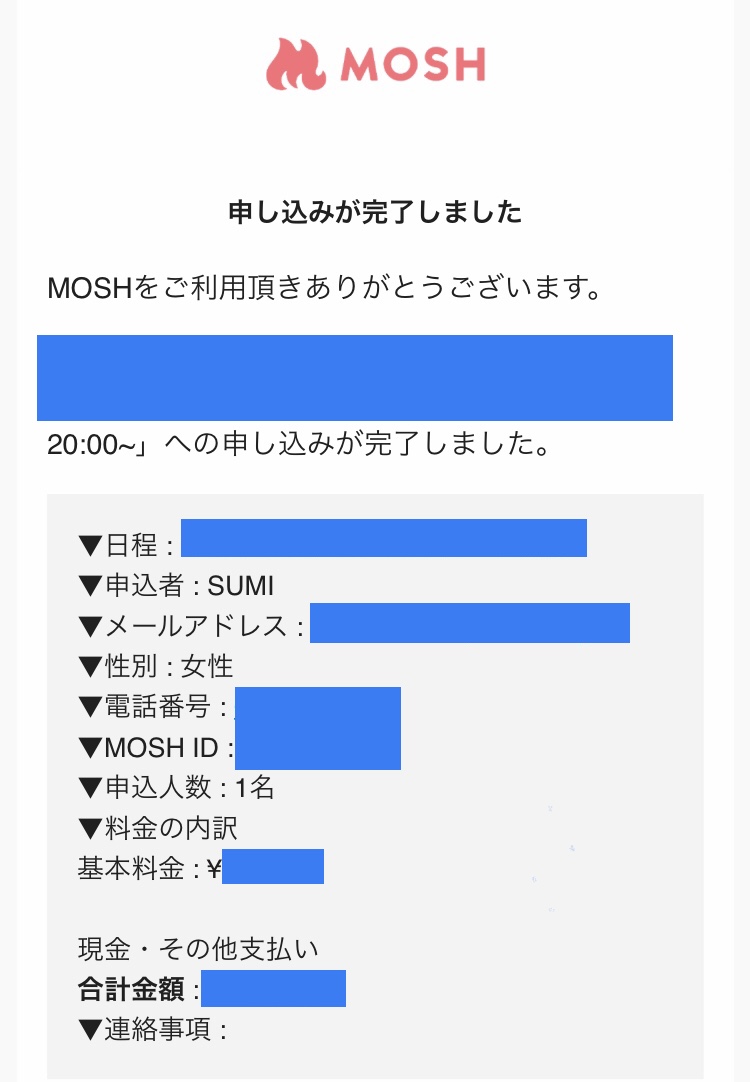
Zoom連携されたサービスの場合は、この時にZoomのミーティングURLなどのお知らせが届きます。
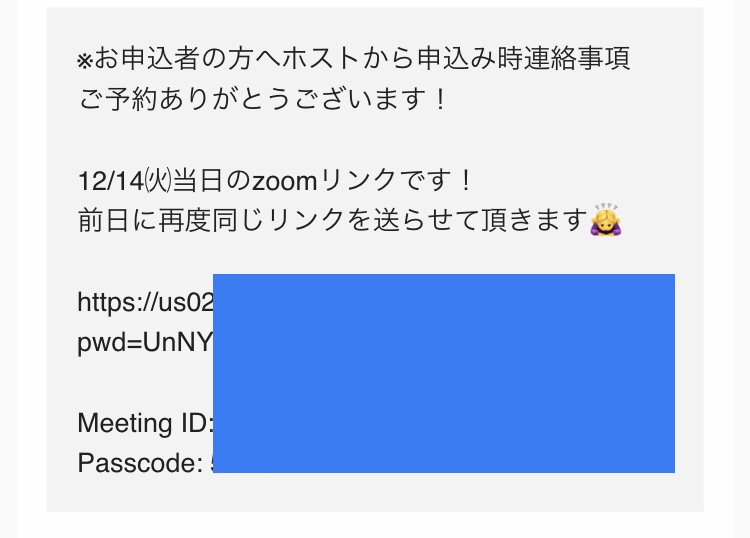
あとは予約した日時にサービスを受ける、という流れになります。
【注意】MOSH手数料キャンペーンは終了
ここまで、ネットでサービスを提供する側と、サービスを受ける側との両方から、MOSHでの流れを見てきました。
MOSHを使う事のメリットとしては、
- 簡単登録&簡単操作
- 初期費用・月額費用0円
- 無料セミナーやLINEサポートが充実
等がありますが、これまでの手数料キャンペーンは終了し、
決済手数料3.6%
↓
決済手数料3.5%+サービス手数料(3.0%+99円)
となりました。
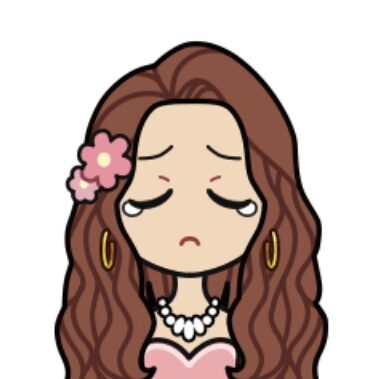
他にもオンラインレッスンを受け付ける予約システムはないのかしら?

ありますよ。ぜひ以下の記事を参考にしてみてくださいね。
あなたに合うやり方で、オンラインレッスンが開講できますように。
それでは、あなたのお店も Let’s キャシュレス!









